6.3.1 太阳能电池/锂电池混合能源被动控制实验
1.实验目的
(1)了解常用的太阳能电池/锂电池混合拓扑结构方案,学习太阳能电池/锂电池混合能源被动拓扑结构的组成和电压匹配方法。
(2)学习混合系统的实验测试方法,深刻理解能源混合的意义,以及MPPT控制器和锂电池在太阳能混合电源系统中所起的作用。
2.实验内容
太阳能电池/锂电池混合能源被动控制。
3.实验设备及软件
本实验所需的主要设备包括光伏阵列模拟器、锂电池、MPPT控制器、电子负载、混合能源管理模块、电流电压传感器、上位机、电子负载上位机软件和串口通信软件,如表6-5所示。
表6-5 本实验所选用的设备及软件
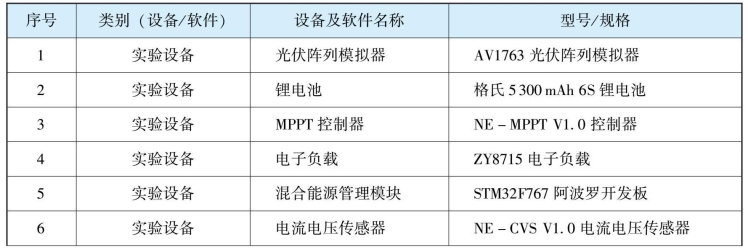
续表

4.实验过程
1)设备连接
根据图6-15所示的实验系统架构,在不接入锂电池的情况下,连接其他设备。将MPPT控制器的CAN通信接口连接至STM32数据采集系统的CAN接口,将电流电压采集模块的信号线按标识连接到STM32数据采集系统的相应接口。
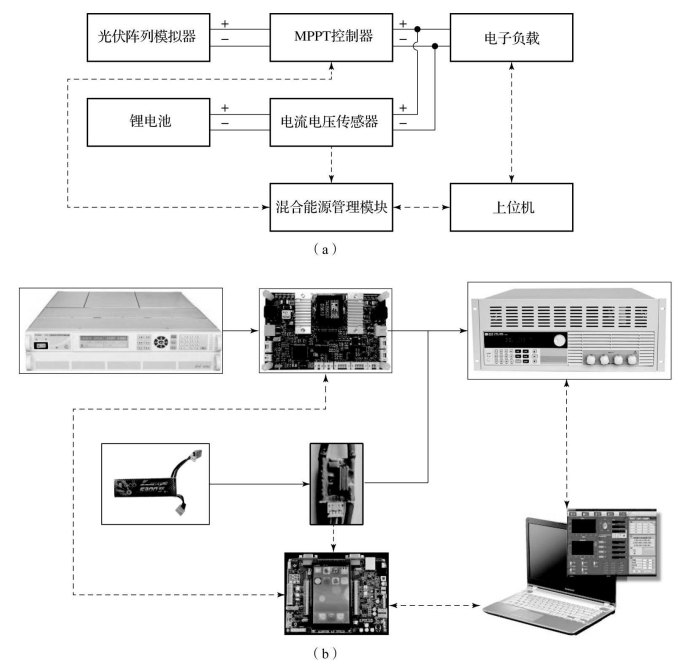
图6-15 太阳能电池/锂电池混合能源实验系统架构
(a)实验系统原理框图;(b)实物连接示意图
2)设置太阳能电池模拟器
首先,设置输出模式为SAS。按【菜单】键→选择“Output”→“Mode”→“SAS”,如图6-16所示。
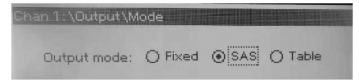
图6-16 设置太阳能电池模拟模式
然后,返回“Output”界面,设置太阳能电池基本性能参数:依次选择“SAS”→“Curve”,输入如下参数取值,并按【确认】键,结果如图6-17所示。完成后,返回主界面即可。
·最大功率点电压(Vmp)=36 V
·开路电压(Voc)=44.78 V
·最大功率点电流(Imp)=5.85 A
·短路电流(Isc)=5.85 A
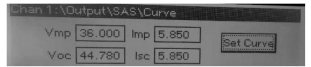
图6-17 设置太阳能电池基本性能参数
3)设置电子负载功率剖面
打开电子负载上位机软件Load Monitor,在“配置”界面中设置通信波特率为115 200,并选择对应的串口号,其他参数默认即可。然后,选择“CW Mode”(功率模式),在右侧“程序”选项卡中以50 W步长设计功率序列(0 W→300 W→0 W),每步持续时间为10 s,将“工作模式”选择“连续”,如图6-18所示。

图6-18 加载功率剖面设计
4)启动电子负载
从软件界面切换到“面板控制”,在电子负载面板按【P-set】键,输入“0”后,按【Enter】键,然后按【On/Off】键,启动电子负载,此时电子负载状态如图6-19所示。然后,在上位机软件主界面中,将控制切换到“PC控制”状态,此时电子负载软硬件准备完毕。
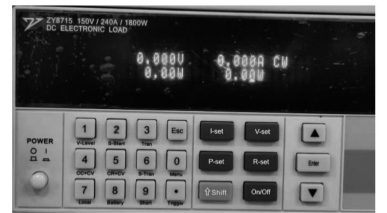
图6-19 电子负载准备完毕的状态
5)STM32数据采集通信调试
在上位机PC中打开串口助手软件,选择相应的串口号,如“COM8:USB-SERIAL CH340”,停止位为1,数据位为8,无奇偶校验。将锂电池连接至CAN线,然后为STM32开发板上电,并按【Reset】键,观察LCD显示屏上锂电池电压是否显示正常。若不正常,则检查ADC通信连线是否正确,若正常则进行下一步操作。
按下【Reset】键保持不动,在串口助手软件中单击“打开串口”按钮,如图6-20所示。然后,松开【Reset】键,观察串口助手数据栏内是否接收到数据,若有数据接收,如图6-21所示,则通信正常。

图6-20 设置串口助手调试通信
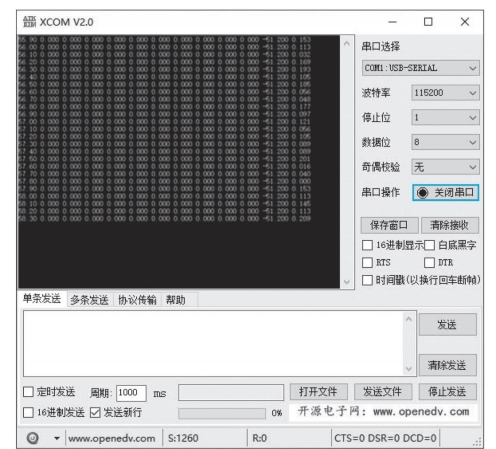
图6-21 观察串口助手数据栏内是否接收到数据
6)启动光伏阵列模拟器检测数据通信
在光伏阵列模拟器操作面板上按【开/关】键,启动光伏阵列模拟器。此时,从STM32控制板的LCD显示屏上观察光伏阵列模拟器的输出电压和电流,以及MPPT控制器的输出电压和电流,分别与模拟器面板的数值和电子负载面板显示屏的数值进行对比,若基本相同,则STM32读取MPPT信息正常;否则,STM32与MPPT数据通信失败,需检查CAN线连接,以及MPPT控制器的工作状态,直至调试成功。
7)启动测试
按下STM32开发板的【Reset】键,清除上位机串口助手数据栏的所有数据,然后松开【Reset】键,STM32正式开始记录电力系统信息数据,同时单击电子负载上位机软件“工作模式”栏下方的“运行”按钮,启动加载功率剖面,通过电子负载面板显示屏观察功率加载是否正常。若正常,则等待测试结束;若未加载成功,则停止程序加载,待调试电子负载通信正常后,重新运行功率剖面序列。
8)结束实验
首先,在光伏阵列模拟器操作面板上按【开/关】键,停止光伏阵列模拟器输出,并关闭光伏阵列模拟器电源;然后,断开锂电池与CAN线的连接,从电子负载上位机软件中切换至“面板控制”,按【On/Off】键停止电子负载的运行,并关闭电子负载的电源;最后,保存串口助手数据栏中的数据,并关闭STM32开发板电源。
5.讨论与思考
(1)在什么情况下,可以让MPPT控制器始终工作在最大功率点?
(2)如何确保锂电池的充电过程始终在允许的充电倍率之内且不会过充?
